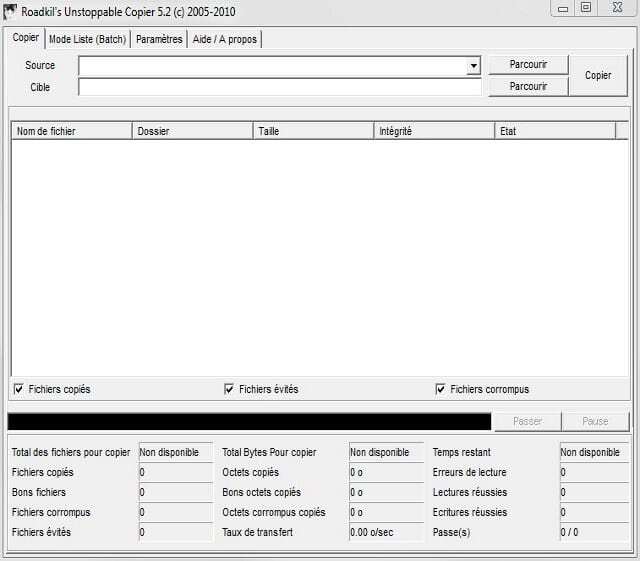1- L'utilisation d'un proxy pour contourner le blocage de site internet
Je le place en 1ere position car cette solution que j'utilise le plus fréquemment. Pour simplifier et vulgariser, un proxy est une machine qui a une IP différente de la votre et qui va servir d'intermédiaire de connexion entre votre ordinateur et le site que vous visitez. En procédant ainsi, le site que vous visitez ne voit que l'IP du proxy et vous attribue ainsi la localisation géographique de ce dernier.
Par contre, puisque vos données passent dans un serveur tiers, il vaut mieux ne pas y laisser transiter des données sensibles.
-
Il existe en ligne des services web tels que Proxy site, qui proposent des proxy avec des IP américaine ou européennes. Dans ce genre de site on tape directement l'URL bloquée dans le champs d'URL proposé en sélectionnant la localisation géographique du proxy de son choix et le tour est joué... Pas besoin d'installer un quelconque logiciel tiers.
-
J'utilise sinon, depuis plusieurs années déjà, une extension pour les navigateurs Firefox et Chrome excellente. Nommée AnonymoX, elle permet simplement, après installation, via un bouton dans la barre d'outil de sélectionner un proxy US, anglais, Néerlandais... Anonymox est disponible gratuitement avec des limites de trafic (sinon il existe une option d'activation payante pour un accès illimité).
2- L'utilisation de Google Translate pour contourner le blocage de site internet
J'avais partagé il y a un moment déjà une astuce permettant d'accéder à des sites internet bloqués en utilisant Google Translate. Le principe est assez simple et profite simplement de la fonctionnalité de traduction de pages web de Google pour afficher ces dernières même si elles sont bloquées dans votre zone géographique. Je vous invite ainsi à relire l'article expliquant comment faire : Comment accéder à des sites bloqués. pour commencer.
3- Utilisation d'un service VPN
Pour vulgariser encore une fois, le VPN (Virtual Private Network) à l'instar de ce que fait le proxy va permettre de surfer de façon "relativement" anonyme en faisant transiter le traffic via un serveur tiers mais avec du cryptage et de la sécurisation de données en plus.
Le truc c'est que certains VPN sont également bloqués par certains sites ou carrément certains pays, aussi il est parfois nécessaire de trouver un service VPN compatible avec l'usage qu'on en fait.
Comme d'habitude on peut trouver des services VPN gratuits mais bridés (genre hotspotshield) ou opter pour du premium payant (comme avec hidemyass).
4- Accéder à un site web directement depuis son adresse IP
Saviez-vous que chaque site internet possède sa propre IP et que parfois un site est rendu inaccessible par blocage de l'URL et non de l'IP. Pour obtenir cette ip il suffit d'effectuer un PING de l'url dans l'invite de commandes Windows. Il existe aussi des services web en ligne pour réaliser le ping d'un nom de domaine pour en retrouver l'IP tels que ping.eu.
Une fois que vous possédez cette IP, il suffit de la taper dans la barre d'adresse de votre navigateur pour accéder à un site dont seule l'URL est bloquée.
Bon, il faut dire que la plupart du temps le blocage se fait aussi sur l'IP. Par ailleurs, certains sites utilisent des services de serveurs de nom de domaine distribué tels que Cloudflare pour améliorer rapidité d'affichage de leurs pages mais aussi pour se protéger des attaques DDOS qui bloquent aussi l'accès au site via l'IP... Mais ça ne coûte rien d'essayer.
5. Utiliser le navigateur TOR
Je vous renvoie à Wikipédia pour en savoir plus au sujet de TOR si vous ne connaissez pas et je vais aller droit à l'essentiel pour simplement parler du contournement du blocage de sites web. En effet, nous allons simplement utiliser le navigateur de TOR pour surfer de manière anonyme et accéder ainsi au site bloqué.
Le navigateur TOR est téléchargeable ici : TOR BROWSER. Une fois téléchargé et installé vous remarquerez qu'il ressemble à s'y méprendre à Firefox puisqu'il en est une déclinaison.
source : http://www.crack-net.com/2016/02/5-solutions-acceder-site-internet-bloque.html